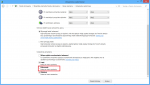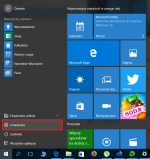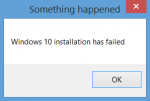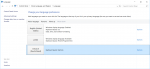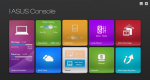L’augmentation de portée d’un réseau – la configuration du routeur comme un point d’acc?s
Si un réseau sans fil existant ne suffit pas pour atteindre tous les appareils ? l’endroit désiré, il devient nécessaire d’augmenter le nombre de réseau de transmission multimédia sans fil. Cela peut ?tre résolu en ajoutant des routeurs supplémentaires (post sur l’exemple de routeur TP-LINK). Le routeur connecté au réseau peut ?tre ? la fois câble et sans fil. Les deux méthodes sont présentés ci-apr?s les étapes suivantes. solutions présentées vous permettent d’étendre la portée d’un réseau, ce qui permet l’acc?s aux imprimantes, les lecteurs réseau et d’autres ressources ne sera rien perturbé.
Menu wpisu
La connexion par câble ? partir du routeur principal
Le choix de ce type de connexion est la plus optimale, car elle permet de minimiser les pertes sur la distance entre les routeurs.
Étape 1
Acheminer le tuyau de l’un des ports LAN du routeur dans le noyau, ? l’un des ports LAN monté routeur. un port WAN dans cette configuration ne sera pas utilisée.
Étape 2
Vous devez configurer le routeur, vous devez le connecter ? votre ordinateur. Cela se fait en se connectant ? l’un des ports LAN de votre navigateur et saisissez l’adresse IP du périphérique. Cela est généralement 192.168.0.1 ou 192.168.1.1 et le login et le mot de passe est admin/admin. Ils peuvent bien s?r ?tre d’autres adresses, il est donc intéressant de regarder l’étiquette sur la face inférieure de l’appareil. Vous pouvez également consulter les détails d’un réseau ou sur la ligne de commande CMD et saisissez la commande « ipconfig ». Dans le cas de TP-LINK vous pouvez utiliser l’adresse http://tplinklogin.net.
Étape 3
Une fois connecté, accédez ? l’onglet Réseau -> LAN (Network –> LAN) et définir l’adresse du routeur monté ? l’adresse de la gamme de routeur principal du réseau. Dans l’exemple suivant, le routeur de base a la 192.168.1.1 d’adresse, et monté adresse routeur reçu 192.168.1.111.
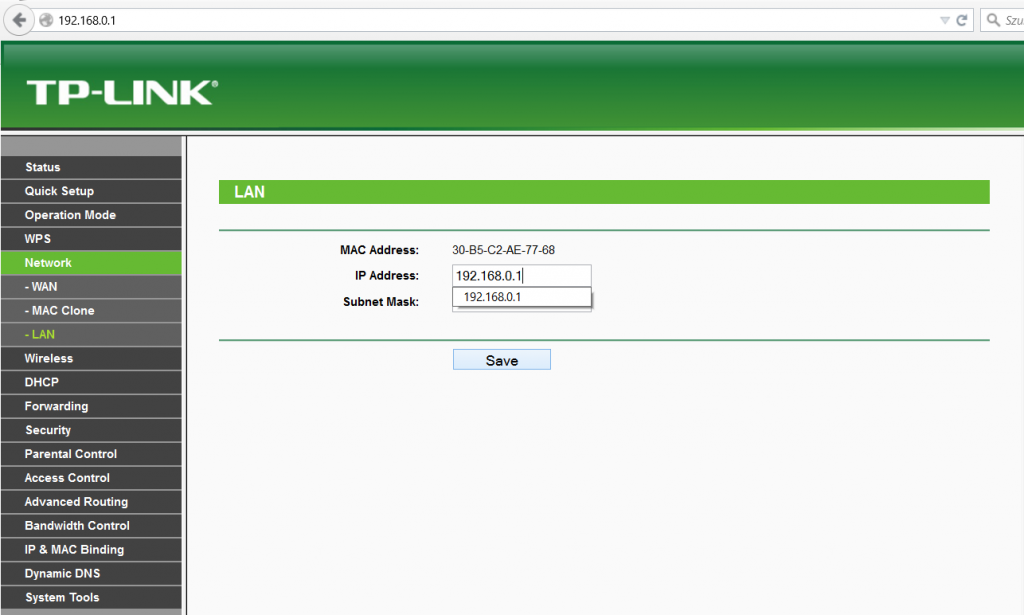
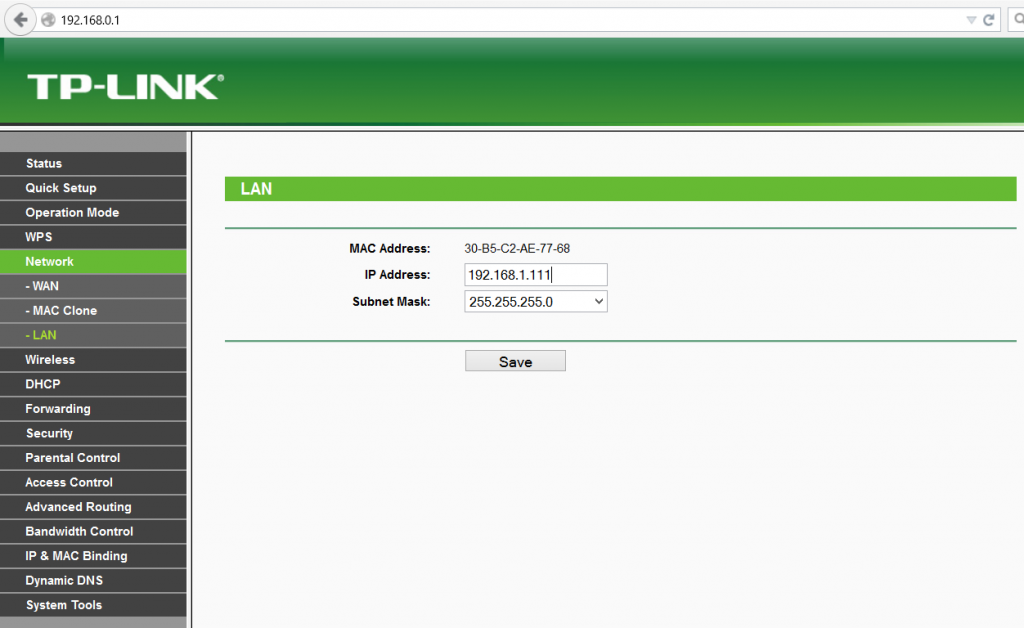
Apr?s le changement d’adresse, il est nécessaire de sauvegarder et redémarrer le routeur. Cela se fera automatiquement lorsque vous cliquez sur « Enregistrer » et « OK » apparaît, la question de remise ? zéro. Le navigateur sera redirigé vers la nouvelle adresse.
Étape 4
La configuration de l’étape requise suivante consiste ? désactiver la gestion DHCP, parce que ce sera le routeur principal. Pour ce faire, allez dans le DHCP -> Param?tres DHCP (DHCP -> DHCP Settings) et dans la premi?re rangée désactiver le serveur DHCP. Le changement doit ?tre enregistré, et l’information sera affichée d’avoir ? redémarrer le routeur et vous obtenez un lien vers l’onglet « Reset ».
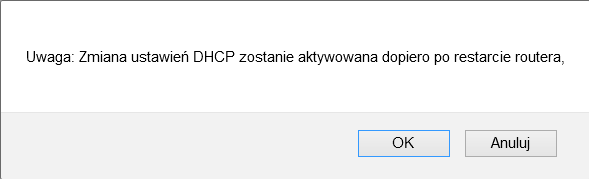
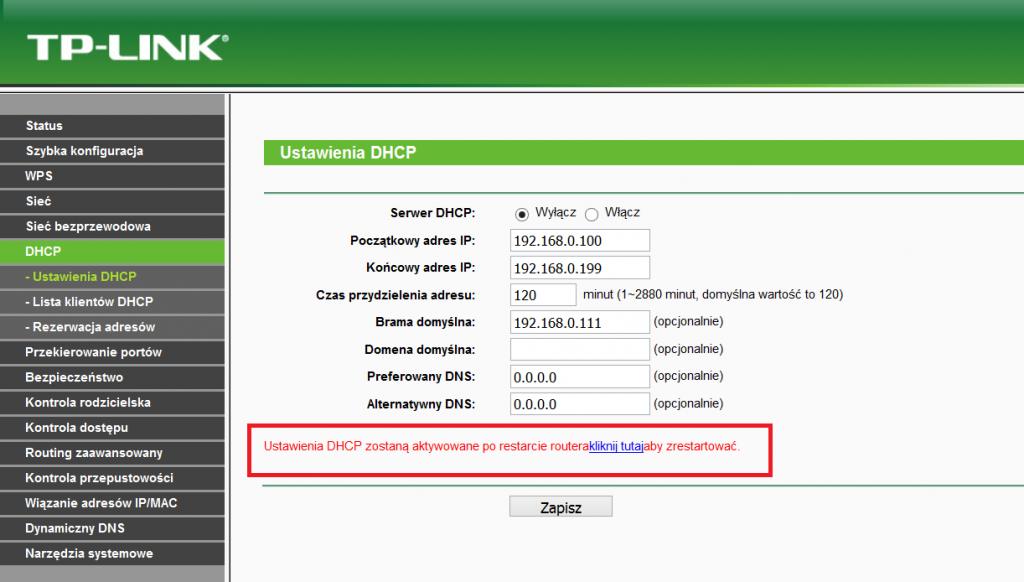
Etape 5
La derni?re étape est facultative et vous permet de définir le nom du réseau et le mot de passe. Si vous omettez cette étape, le nom d’utilisateur et mot de passe sera affiché sur l’étiquette du produit au bas du routeur.
Le nom du réseau peut ?tre défini dans l’onglet Wireless -> Param?tres sans fil (Wireless -> Wireless Settings)
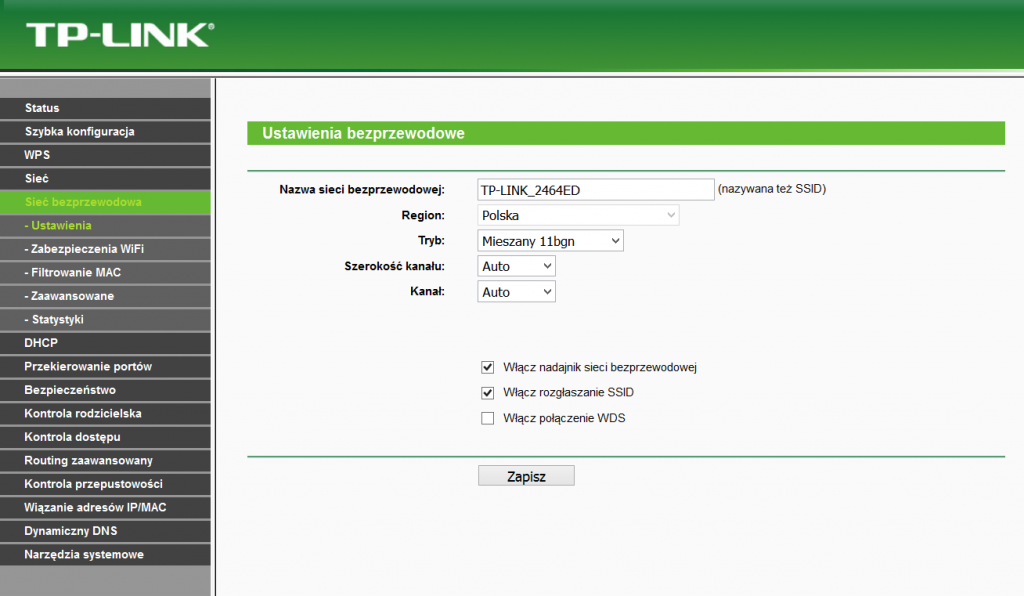
En revanche, le type de sécurité et mot de passe dans l’onglet Wireless -> Sécurité sans fil (Wireless -> Wireless Security)
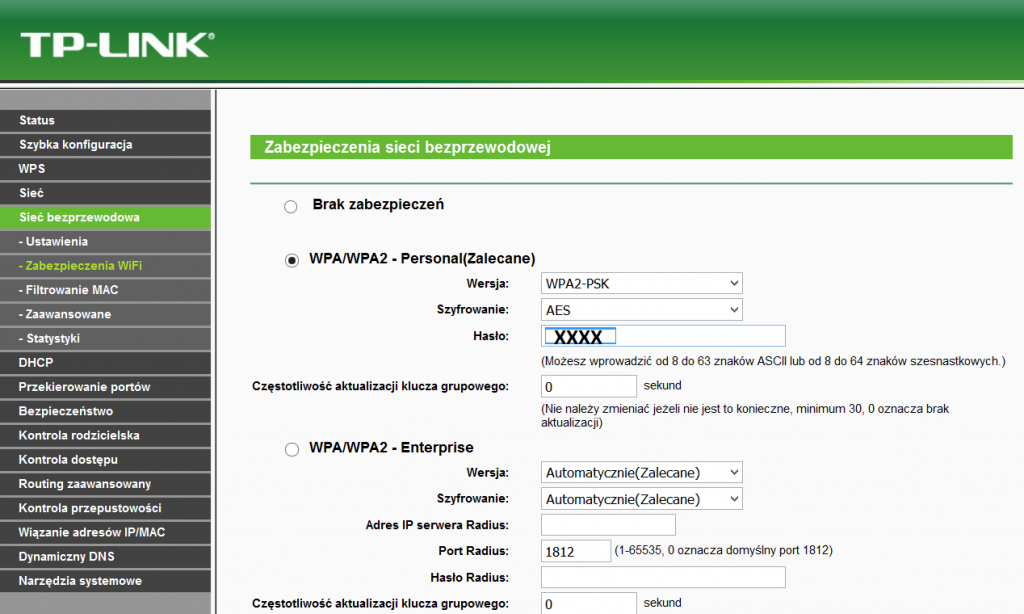
Les étapes sont la configuration compl?te permet l’expansion du réseau.
La connexion sans fil au routeur principal
La combinaison de ce type doit ?tre utilisé quand il n’y a aucune possibilité de le fil entre le routeur principal et dokładanym. Il fonctionne lorsque le WiFi en mode répéteur, en fournissant d’autres paquets messages reçus. Il est nécessaire de corriger la configuration du routeur. Trouver un endroit o? le signal du réseau de l’original est encore assez bon, et dans lequel le signal transmis sera visible pour tous les périphériques distants. La m?me configuration est tr?s similaire ? celle du fil, mais en raison des différences mineures sera également présenté étape par étape.
Étape 1
Pour le routeur, connecter l’ordinateur via l’un des ports LAN, puis pointez votre navigateur ? l’adresse IP de l’appareil. Cela est généralement 192.168.0.1 ou 192.168.1.1 et le login et le mot de passe est admin/admin. Ils peuvent bien s?r ?tre d’autres adresses, il est donc intéressant de regarder l’autocollant sur le fond de l’appareil. Vous pouvez également consulter les détails d’un réseau ou sur la ligne de commande CMD et saisissez la commande « ipconfig ». Dans le cas de TP-LINK vous pouvez utiliser l’adresse http://tplinklogin.net.
Étape 2
Parce essentiel pour la qualité du nouveau segment de réseau est l’emplacement de la configuration du routeur, vous pouvez commencer par trouver le réseau primaire et de lire la puissance du signal. Pour ce faire, allez dans le sans fil -> Param?tres sans fil (Wireless –> Wireless Settings) et activez l’option WDS lien. Cela affiche des options supplémentaires, vous permettant de sélectionner la cible du réseau sans fil.
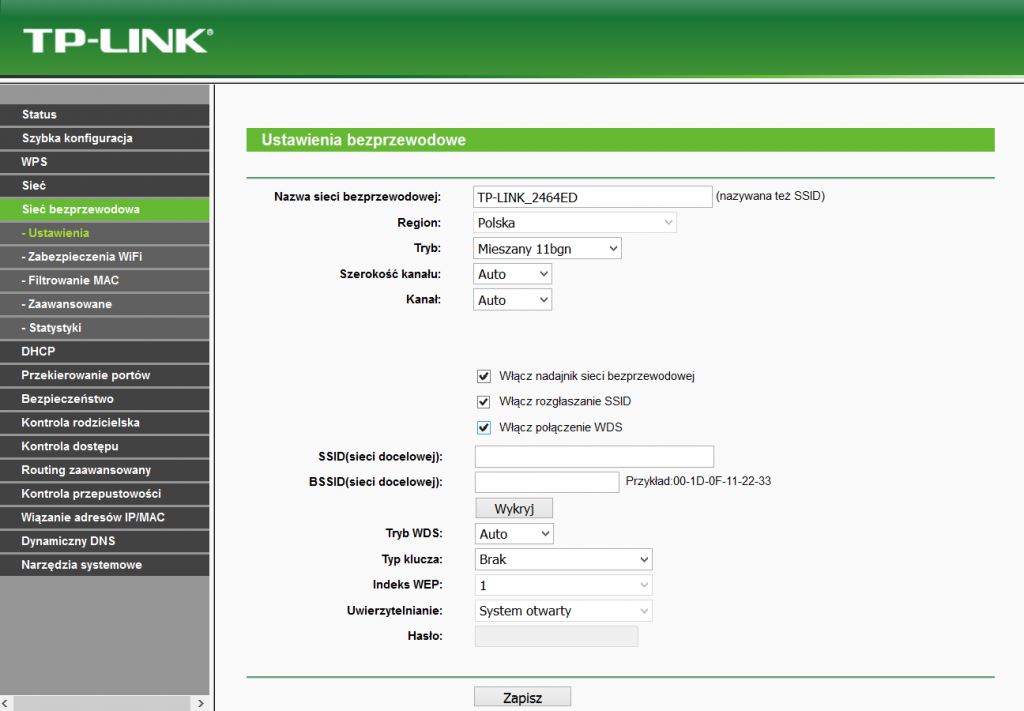
Le bouton « Survey » affichera tous les réseaux visibles et la force du signal.
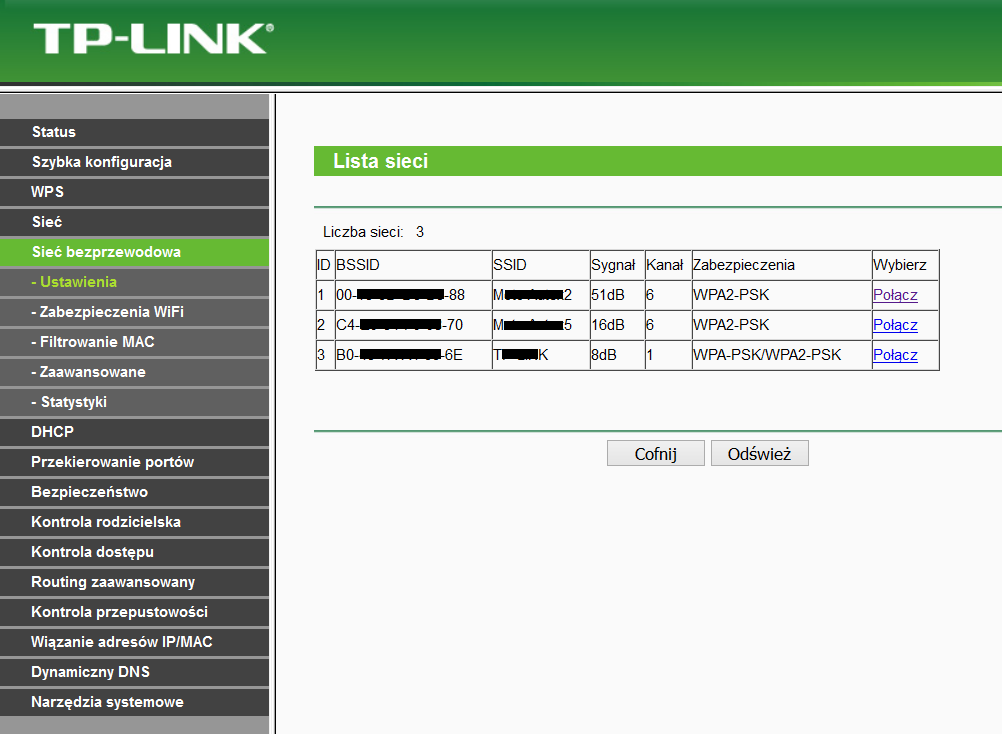
Apr?s avoir sélectionné l’un des réseaux doit ?tre donné au mot de passe:
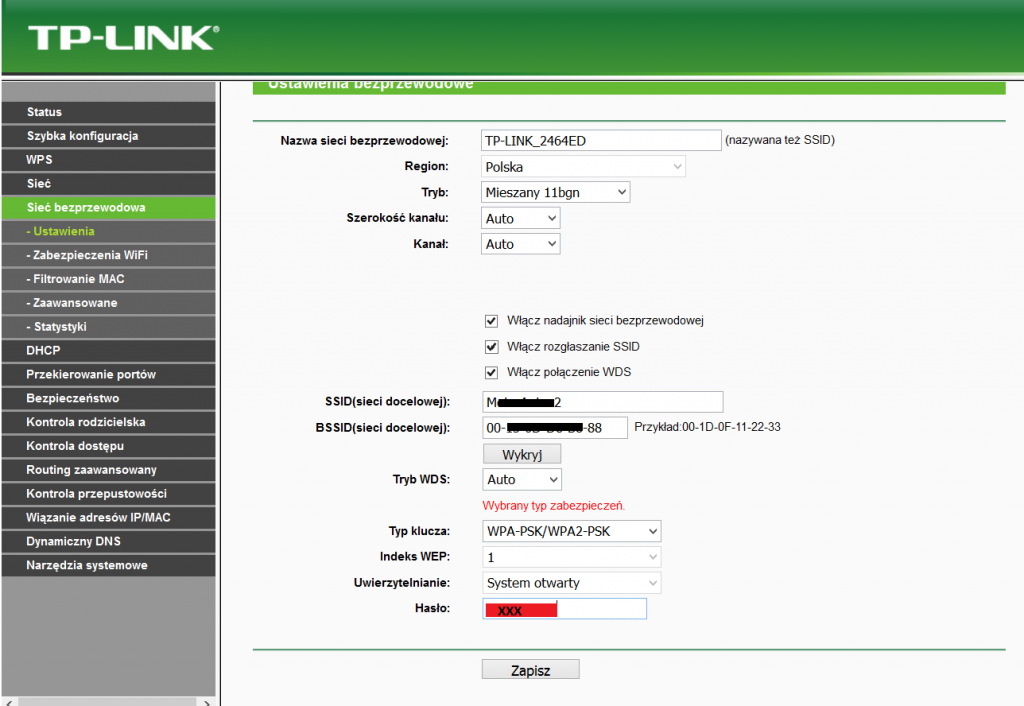
Pendant l’enregistrement, le routeur se charge du positionnement correct du canal et définit automatiquement le canal approprié si l’opération est confirmée en appuyant sur « OK ».

Étape 3
Ensuite, allez ? l’onglet Réseau -> LAN (Network –> LAN) et définir l’adresse du routeur monté ? l’adresse de la gamme de routeur principal du réseau. Dans l’exemple suivant, le routeur de base a l’adresse 192.168.1.1, et le routeur monté reçu l’adresse 192.168.1.111.
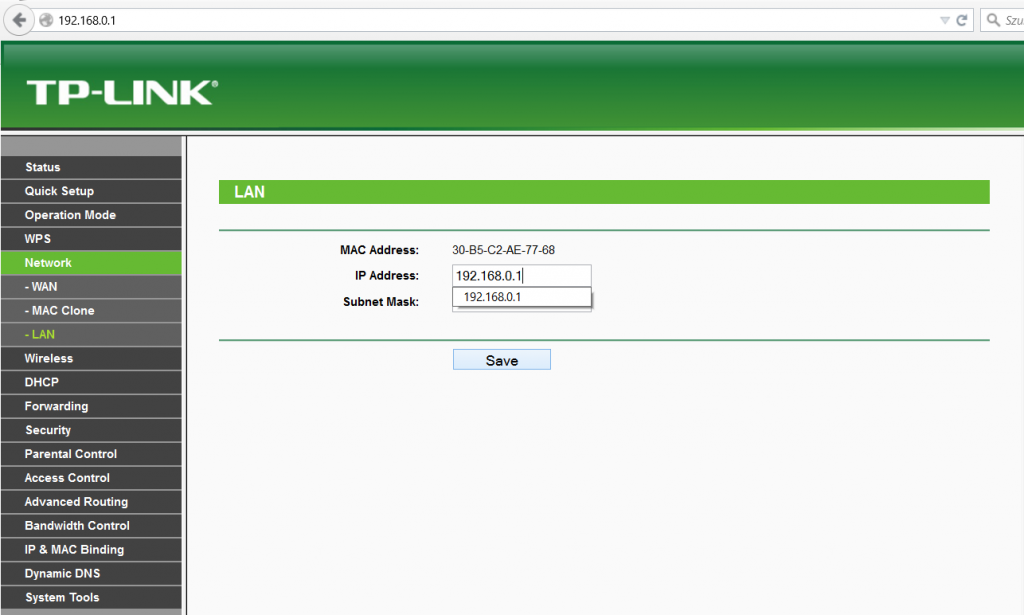
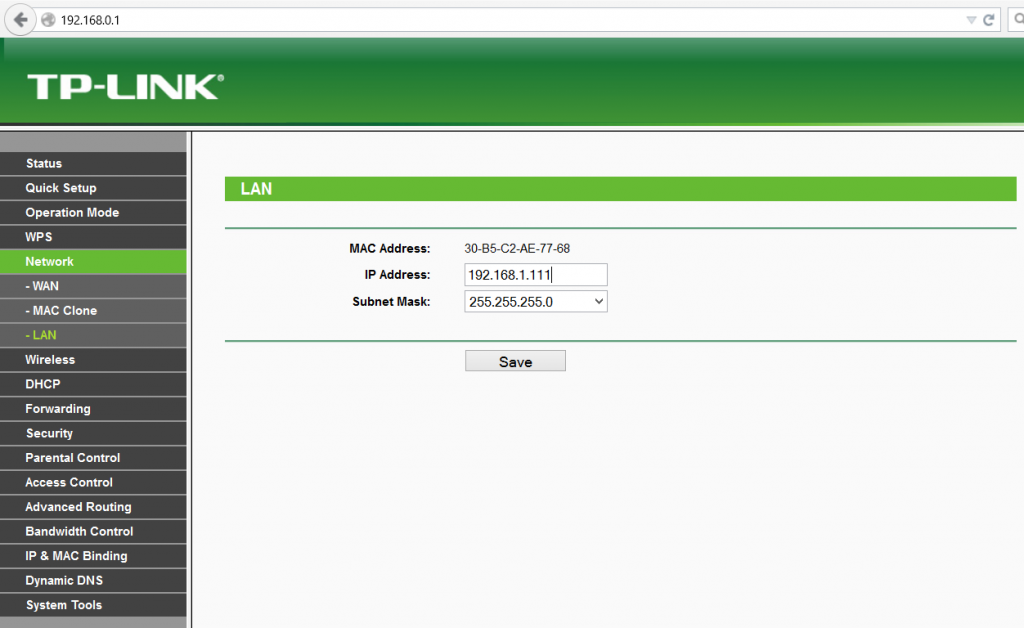
Apr?s le changement d’adresse, il est nécessaire de sauvegarder et redémarrer le routeur. Cela se fera automatiquement lorsque vous cliquez sur « Enregistrer » et « OK » apparaît, la question de remise ? zéro. Le navigateur sera redirigé vers la nouvelle adresse.
Étape 4
La configuration de l’étape requise suivante consiste ? désactiver la gestion DHCP, parce que ce sera le routeur principal. Pour ce faire, allez dans le DHCP -> Param?tres DHCP (DHCP -> DHCP Settings) et dans la premi?re rangée désactiver le serveur DHCP. Le changement doit ?tre enregistré, et l’information sera affichée d’avoir ? redémarrer le routeur et vous obtenez un lien vers le « Reset ».
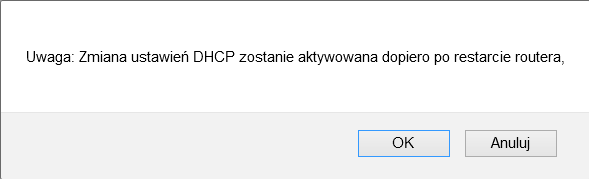
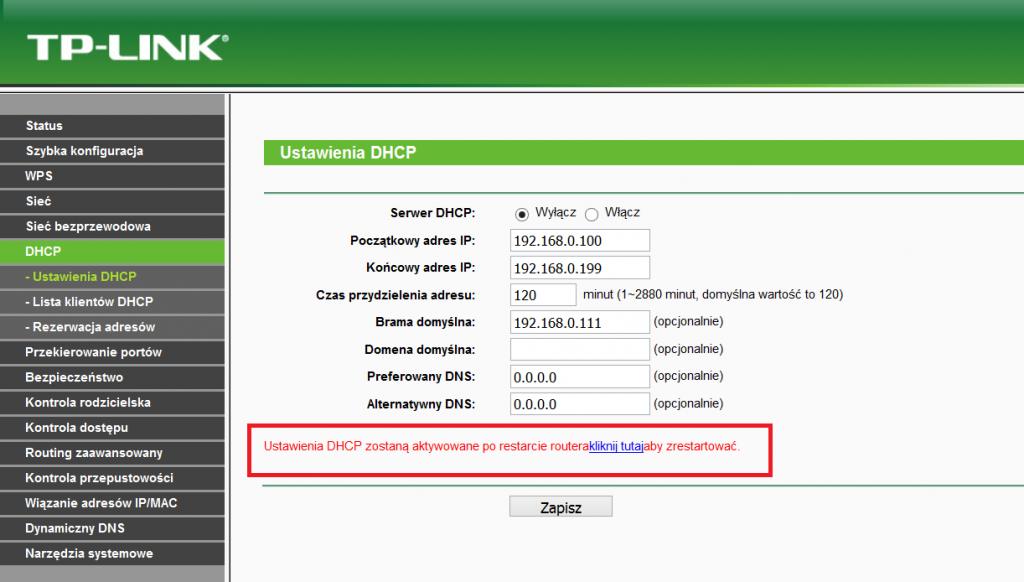
Etape 5
La derni?re étape est facultative et vous permet de définir le nom du réseau et le mot de passe. Si vous omettez cette étape, le nom d’utilisateur et mot de passe sera affiché sur l’étiquette du produit au bas du routeur.
Le nom du réseau peut ?tre défini dans l’onglet Wireless -> Param?tres sans fil (Wireless -> Wireless Settings)
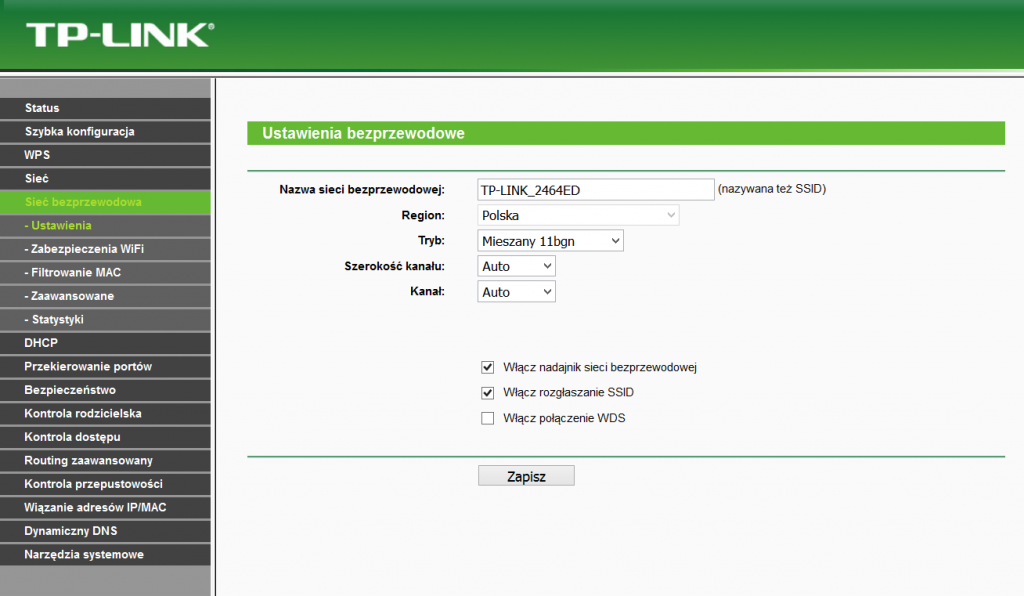
En revanche, le type de sécurité et onglet Mot de passe sans fil -> Sécurité sans fil (Wireless -> Wireless Settings)
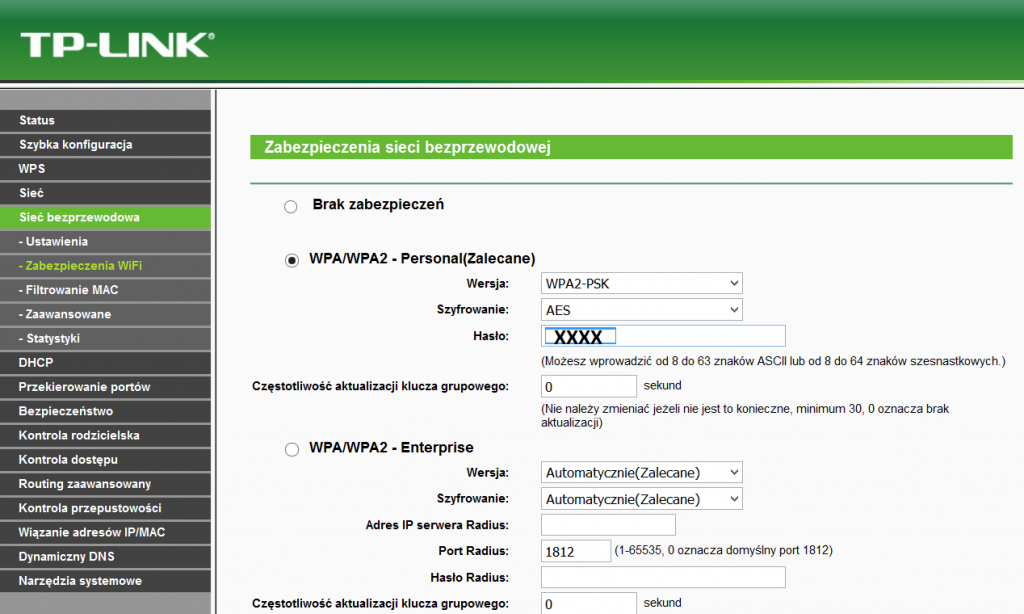
Les étapes sont configuration compl?te, permettant une expansion du réseau sans utiliser de fils.
Connexion sans fil – assistant de configuration
Certains routeurs permettent une configuration automatique via un assistant de connexion préparé. Elle permet encore plus facile ? exécuter les étapes ci-dessus. L’exemple suivant montre une connexion sans fil au routeur principal.
Étape 1
Sélection de l’onglet Configuration rapide (Quick Setup), puis en cliquant sur Repeater (Range Extender)
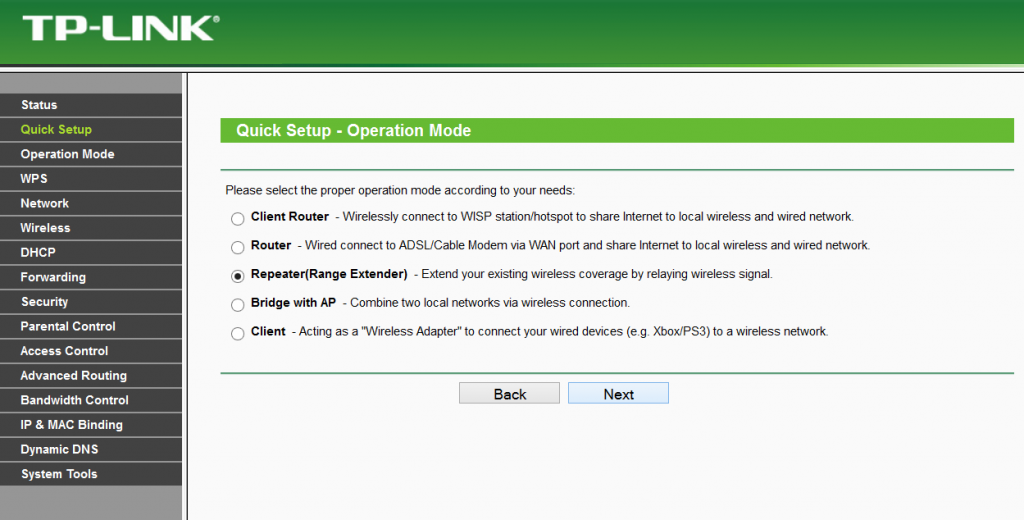
Étape 2
L’étape suivante vous permet de sélectionner un réseau sans fil cible et entrez le mot de passe qui lui
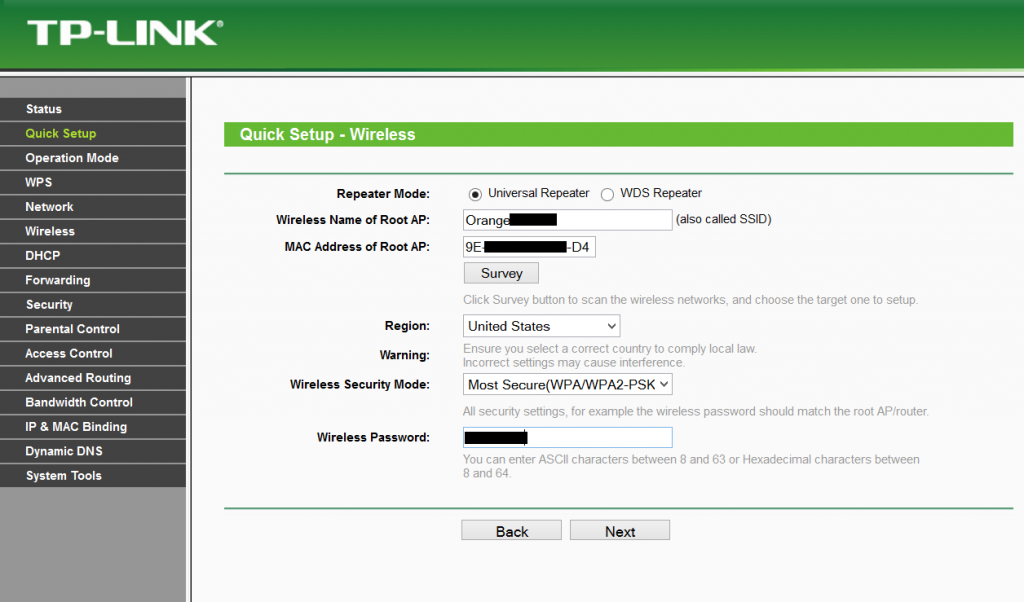
Étape 3
L’étape suivante vous permet de désactiver le serveur DHCP et définir l’adresse IP du routeur monté (il devrait ?tre l’adresse de la portée du réseau cible).
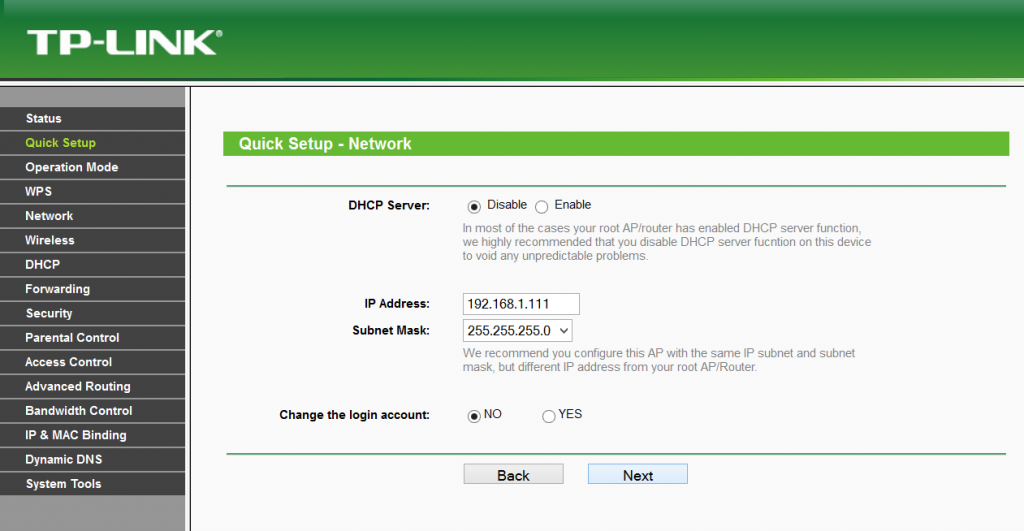
Étape 4
La derni?re étape affiche le résumé et vous permet d’enregistrer et de redémarrer le routeur.
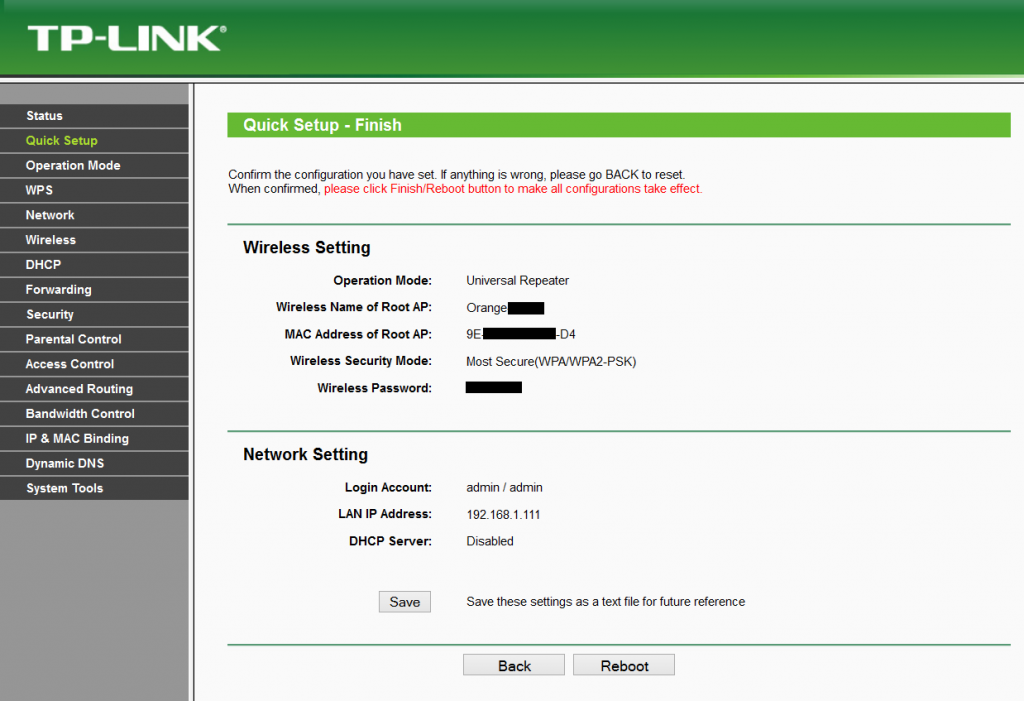
Assistant autorisé ? configurer le routeur avec seulement quelques clics de souris. Ceci est l’option la plus facile, et nécessite un minimum de connaissances, mais pas dans chaque routeur est disponible.